ผู้เขียน:
Louise Ward
วันที่สร้าง:
4 กุมภาพันธ์ 2021
วันที่อัปเดต:
28 มิถุนายน 2024

เนื้อหา
วันนี้วิกิฮาวจะสอนวิธีค้นหาและอ่านหมายเลขรุ่น (หมายเลขรุ่น) ของ iPad ของคุณรวมถึงวิธีการระบุเวอร์ชันซอฟต์แวร์ของแท็บเล็ตของคุณ
ขั้นตอน
ส่วนที่ 1 จาก 2: การกำหนดหมายเลขรุ่น
ทำความเข้าใจว่าหมายเลขรุ่นต่างๆทำงานอย่างไร iPad แต่ละรุ่นมีเวอร์ชันที่แตกต่างกันเล็กน้อยโดยปกติจะรวมถึงเวอร์ชันที่ใช้เฉพาะ Wi-Fi และเวอร์ชันที่รองรับทั้ง Wi-Fi และข้อมูลเซลลูลาร์ ด้วยเหตุนี้จึงมีหมายเลขรุ่นที่แตกต่างกันสำหรับ iPad เครื่องเดียวกัน (เช่น iPad Mini series)
- อายุการใช้งาน iPad (ตามหมายเลขรุ่น) จะไม่เปลี่ยนแปลงขนาดจริงของอุปกรณ์ (ตัวอย่างเช่น iPad Air เซลลูลาร์มีขนาดเท่ากับ iPad Air Wi-Fi)

ถอดเคส iPad หรือซองหนังถ้ามี หมายเลขรุ่นจะอยู่ที่ด้านล่างของด้านหลังของเคส iPad ดังนั้นจึงควรนำสิ่งที่ครอบคลุมพื้นที่นี้ออก
กำหนดหมายเลขรุ่นของเครื่อง ด้านหลังด้านล่างของ iPad มีข้อความสองสามบรรทัด หมายเลขรุ่นจะอยู่ทางด้านขวาของบรรทัดแรกถัดจากคำว่า "Model"
- หมายเลขรุ่นจะอยู่ในรูปแบบ A1234.

จับคู่หมายเลขรุ่นของ iPad กับรุ่นที่เหมาะสม ณ เดือนเมษายน 2017 iPad รุ่นปัจจุบันมีหมายเลขรุ่นดังต่อไปนี้:- iPad Pro 9.7 นิ้ว - A1673 (Wi-Fi เท่านั้น); A1674 ดี A1675 (Wi-Fi และเซลลูลาร์)
- iPad Pro รุ่น 12.9 นิ้ว - A1584 (Wi-Fi เท่านั้น); A1652 (Wi-Fi และเซลลูลาร์)
- iPad Air 2 - A1566 (Wi-Fi เท่านั้น); A1567 (Wi-Fi และเซลลูลาร์)
- iPad Air - A1474 (Wi-Fi เท่านั้น); A1475 (Wi-Fi และโทรศัพท์มือถือทั่วไป - เครือข่ายเซลลูลาร์สากล); A1476 (เครือข่าย Wi-Fi และ TD / LTE)
- iPad mini 4 - A1538 (Wi-Fi เท่านั้น); A1550 (Wi-Fi และเซลลูลาร์)
- iPad mini 3 - A1599 (Wi-Fi เท่านั้น); A1600 (Wi-Fi และเซลลูลาร์)
- iPad mini 2 - A1489 (Wi-Fi เท่านั้น); A1490 (Wi-Fi ทั่วไปและเครือข่ายเซลลูลาร์); A1491 (เครือข่าย Wi-Fi และ TD / LTE)
- ไอแพดมินิ - A1432 (Wi-Fi เท่านั้น); A1454 (Wi-Fi ทั่วไปและเครือข่ายเซลลูลาร์); A1455 (Wi-Fi และ MM เซลลูลาร์ - มาตรฐานข้อมูลเซลลูลาร์ที่หลากหลาย)
- iPad รุ่นที่ 5 - A1822 (Wi-Fi เท่านั้น); A1823 (Wi-Fi และเซลลูลาร์)
- iPad รุ่นที่ 4 - A1458 (Wi-Fi เท่านั้น); A1459 (Wi-Fi ทั่วไปและเครือข่ายเซลลูลาร์); A1460 (Wi-Fi และมาตรฐานข้อมูลมือถือต่างๆ)
- iPad รุ่นที่ 3 - A1416 (Wi-Fi เท่านั้น); A1430 (Wi-Fi ทั่วไปและเครือข่ายเซลลูลาร์); A1403 (เครือข่าย Wi-Fi และ VZ)
- iPad รุ่นที่ 2 - A1395 (Wi-Fi เท่านั้น); A1396 (เครือข่าย GSM); A1397 (เครือข่าย CDMA)
- iPad ดั้งเดิม - A1219 (Wi-Fi เท่านั้น); A1337 (Wi-Fi และเครือข่าย 3G)

ใช้หมายเลขรุ่นของ iPad เพื่อเสริมการตัดสินใจเกี่ยวกับฮาร์ดแวร์ ตัวอย่างเช่นหากคุณกำลังวางแผนที่จะซื้ออุปกรณ์ชาร์จหรือเคส / ซองสำหรับแท็บเล็ตรุ่นของคุณการทราบหมายเลขรุ่นของ iPad จะช่วยให้คุณกำหนดขนาดหรือประเภทของผลิตภัณฑ์ที่จะซื้อได้ โฆษณา
ส่วนที่ 2 จาก 2: การกำหนดเวอร์ชันซอฟต์แวร์
เปิดการตั้งค่าใน iPad แอปเป็นสีเทาในรูปฟันเฟืองโดยปกติจะอยู่ในหน้าจอหลัก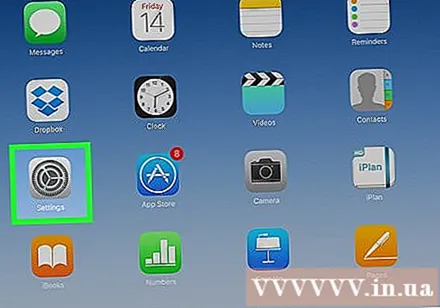
คลิกที่การ์ด ทั่วไป (การตั้งค่าทั่วไป) จะอยู่ทางด้านซ้ายของหน้า
คลิกที่ส่วน เกี่ยวกับ (เกี่ยวกับ) อยู่ที่ด้านบนสุดของหน้า "ทั่วไป"
ดูหมายเลข "เวอร์ชัน" หมายเลขทางด้านขวาของแท็บ "เวอร์ชัน" ในหน้านี้คือเวอร์ชันซอฟต์แวร์ของแท็บเล็ต (ตัวอย่าง: 10.3.1) เวอร์ชัน iOS จะกำหนดการมองเห็นและคุณสมบัติของโปรแกรมและฟังก์ชันต่างๆใน iPad โฆษณา
คำแนะนำ
- คุณยังสามารถค้นหาหมายเลขรุ่น iPhone ได้ในลักษณะเดียวกับของ iPad



